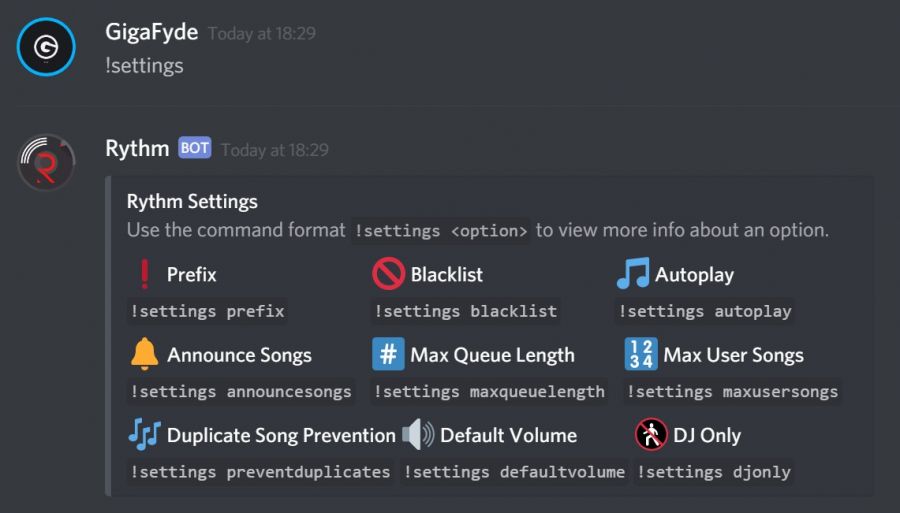Бот ритм для Дискорда
Rhythm Bot Discord — один из лучших музыкальных ботов для Дискорд, ориентированные на развлечение. Ниже рассмотрим, что это за помощник, разберем его функции и особенности, поговорим о способах установки и правилах применения.
Что это
Ритм Бот Дискорд — музыкальный бот, фильтрующий очередь музыки и позволяющий настроить плейлист под собственные предпочтения. Цель создания Rhythm Bot — предоставление доступа к качественной музыке, множество настроек и функций. Сервис поддерживает многие источники музыки для воспроизведения — Ютуб, Твич, СаундКлауд.
Функции
Rythm бот для Дискорда — многофункциональный помощник, имеющий множество развлекательных опций, и отличающийся простотой в управлении. Главные функции:
- Воспроизведение песен с Ютуб с учетом команды воспроизведения.
- Возможность более точно контролировать, какая песня будет играть.
- Поиск результатов на Ютуб на основе поискового запроса и выбор варианта с лучшим воспроизведением.
- Задание ссылки на песню. При наличии под рукой URL-ссылки можно воспроизвести определенное видео на Ютуб.
- Поддержка плейлистов YouTube. С помощью Rhythm Bot на Discord можно ставить в очередь все песни из плейлиста. Если URL ссылается на список воспроизведения, бот также ставит перечень в очередь по ссылке.
- Отображение текста. Функции Rhythm Bot позволяют искать тексты для интересующего трека. В дальнейшем информацию можно купировать и сохранить в отдельном документе.
- Удобные настройки. Ритм Бот для Discord дает собственникам серверов и администратором большой выбор настроек с помощью модульной панели. Эта особенность позволяет задавать элементы управления музыкой, такие как автопуск, черный список и т. д.
Благодаря Rhythm Bot, пользователь Discord получает множество музыкальных функций и доступ ко многим сервисам.
Как установить Rhythm Bot
Теперь разберемся, как добавить бота на Discord, если его параметры вас заинтересовали. Сделайте следующие шаги:
- Войдите на сайт rythmbot.co, где можно скачать помощника.
- Жмите на кнопку Add Rythm to your Discord server.
- Выберите сервер Дискорд, куда необходимо добавить помощника.
- Жмите на кнопку Продолжить.
- Установите права администратора для помощника.
- Жмите на кнопку авторизации в Discord.
- Подтвердите, что вы не робот.
После выполнения этих действий можно пользоваться Rhythm Bot. При этом в дополнительной настройке нет необходимости.
Команды управления
Для управления Rhythm Bot в Discord необходимо знать его команды. Выделим основные:
- Play — играть песню с указанием имени и ссылки;
- Disconnect — отключение Rhythm Bot от голосового канала;
- Np — отображение песни, которая играет;
- aliases — список псевдонимов команд;
- ping — проверка времени реакции бота;
- skip — пропуск текущей песни;
- seek — перемещение к определенному месту в треке;
- soundcloud — поиск soundcloud для песни;
- remove — удаление определенной записи из списка;
- loopqueue — циклы очереди;
- search — поиск результатов на Ютуб;
- stats — отображение статистики Rhythm Bot в Discord;
- loop — включение цикличности для определенной песни;
- donate — жертвование денег;
- shard — проверка места, на котором вы находитесь;
- join — призыв Дискорд-бота на голосовой канал;
- lyrics — запрос текста трека;
- info — информация о Rhythm Bot;
- resume — возобновление приостановленной ранее музыки;
- settings — изменение настроек бота в Discord;
- move — перемещение песни на первое место или в другую позицию;
- forward — движение вперед к определенной песне;
- skipto — переход к определенной позиции;
- clear — очистка списка;
- replay — сброс прогресса текущей композиции;
- clean — удаление сообщения и команды бота;
- pause — приостановка текущей дорожки;
- removedupes — удаление дубликата трека из очереди;
- volume — проверка или изменение громкости;
- rewind — перемотка на определенное время;
- playtop — аналогично команде плей, но очередь сверху;
- playskip — добавление трека в начало очереди, а после ее пропуск;
- invite — приглашение с помощью ссылки;
- shuffle — перемешивание очереди;
- queue — просмотр списка;
- leavecleanup — удаление песни отсутствующего пользователя.
Проблемы и решения
Зная рассмотренные выше команды, можно с легкостью управлять Rhythm Bot в Discord. При этом в Сети иногда встречается вопрос — что делать, если не работает бот. Пройдите следующие шаги:
- убедитесь, что команда введена правильно;
- перезагрузите Discord;
- удалите и переустановите Rhythm Bot.
Если это не помогло, можно обратиться в службу поддержки бота или самого приложения Discord.
Источник
Rhythm bot для Discord
Discord заслужил славу одного из лучших мессенджеров для молодежной аудитории и поклонников онлайн-игр. Помимо поддержки видеоконференций и VoIP, сервис может похвастать возможностью интегрировать различные боты (специальные программы, обладающие искусственным интеллектом). Rythm бот для Дискорд поддерживает одновременную работу нескольких потоковых источников и считается одним из самых востребованных ботов для популярного мессенджера.
Что представляет собой
Rythm считается одним из лучших ботов для Дискорда. Он поддерживает опцию потокового воспроизведения музыкальных композиций из различных источников, в числе которых: платформа Twitch, SoundCloud и самый большой в мире видеохостинг YouTube. Уникальной особенностью бота является возможность автоматического извлечения треков из play-листов и формирования из них списка. Для воспроизведения песен можно указывать прямые ссылки на них или использовать поиск, выводящий на экран первые результаты, соответствующие запросу. Ритм показывает тексты песен и предоставляет пользователям модульную панель с широким спектром настроек.
Бот Discord под названием Rythm популярней аналога Vexera, не имеющего русской локализации и обладающего более ограниченным набором функций. Бот предназначен для работы с голосовыми каналами, для текстовых каналов предпочтительней использовать другие продукты. Приложение Rythme Music отличается следующими особенностями:
- Функция автовоспроизведения, составляющая плейлисты и выстраивающая очередность проигрывания музыкальных треков.
- Серверные префиксы позволяют менять префиксы любым персонажам из списка друзей и знакомых, зарегистрированных в Дискорде.
- Тексты песен. В боте заложено огромное количество текстов к популярным композициям, причем список постоянно пополняется.
За воспроизведение потокового аудиоконтента отвечает искусственный интеллект, позволяющий организовывать плейлисты и делиться музыкальными композициями с друзьями. Установить бота Rhythm стоит для повышения функциональности сервера и увеличения его привлекательности. Обновления бота происходят в автоматическом режиме, поэтому после инсталляции у абонента будет всегда свежая версия приложения.
Как добавить
Добавить бота на сервер можно с помощью официального сайта https://rythmbot.co посредством нажатия на кнопку «Add bot to server», расположенную внизу главной страницы.
- После выбора потребуется кликнуть по клавише «Авторизоваться» на ресурсе https://discordapp.com/login, указав адрес электронной почты и пароль.
- Затем бот автоматически появится в списке онлайн-пользователей.
- Остается вручную настроить права и ряд дополнительных параметров.
Добавление нового профиля в мессенджере Дискорд с привязкой к аккаунту в одной из социальных сетей вроде «ВКонтакте» или «Одноклассники» позволяет сэкономить свободное время. Обратиться в службу поддержки можно по адресу https://rythmbot.co/support. В том случае, если возникает необходимость в текстовом канале, стоит обратить внимание на другие боты.
Команды
Для добавления музыкальных файлов в плейлист используется строка !request, после которой размещается ссылка на SoundCloud либо Youtube.
Управлять функциями бота позволяют следующие команды:
- !skip – пропуск трека;
- !voteskip – проголосовать за пропуск композиции;
- !shuffle – перемешивание треков в play-листе;
- !volume – изменение громкости текущего трека;
- !music_play – воспроизведение музыки;
- !music pause – приостановить воспроизведение;
- !playskip – текущая песня передвигается в начало очереди;
- !clear – очистка очереди;
- !replay – сброс прогресса текущей композиции;
- !disconnect – для отключения бота от голосовых каналов;
- !loop – позволяет зациклить текущую музыкальную композицию;
- !remove – для удаления определенных записей из очереди;
- !queue – позволяет просматривать очередь;
- !removedupes – удаление дубликатов из списка композиций;
- !move – перемещение определенной песни на стартовую позицию;
- !join – призыв бота на голосовой канал;
- !leave_voice – удаление бота из голосовых чатов.
Если воспроизведение музыкальных треков не началось в автоматическом режиме, настройки можно отрегулировать с помощью голосового ввода !voice. Добавлять новые композиции на сервер удобней всего посредством команды !request. Расширенные настройки доступны через команду !settings, информацию о работе бота можно получить в меню !info.
Проверить стабильность интернет-соединения и время отклика бота Discord получится через команду !ping. Для распространения ссылок предусмотрена команда !invite. Поддержать разработчиков проекта материально можно посредством команды !donate, предоставляющей информацию о пожертвованиях.
Источник
Бот Rhythm для Discord: список полезных команд!
Что такое Rhythm Discord, почему стоит установить бота на сервер? Подробно расскажем о возможностях робота, разберемся с доступными командами и научимся им пользоваться. Если вы не представляете жизнь без музыки – наш обзор для вас! Открываем доступ к миллионам различных композиций прямо сейчас.
Что это — описание
Rhythm Discord – это бот, обеспечивающий передачу музыки. Бот представляет собой автоматический помощник, работающий по заданным командам. Вы можете получить доступ к потоковому воспроизведению композиций из разных источников – в их числе е YouTube, SoundCloud, Twitch. Это огромная библиотека треков!
Следует выделить несколько особенностей:
- Поиск текста играющего трека;
- Функция автоматического воспроизведения, составление плейлистов и очередности;
- Возможность смены серверного префикса.
О командах Rhythm в Discord мы поговорим позже – пока нам нужно добавить бота на сервер. Иначе начать использование не получится!
Как воспользоваться
Пора нам добавить Rhythm в Дискорд – это несложно, сделали пошаговое описание процесса!
- Перейдите на официальный сайт – кликайте по ссылке https://rythmbot.co/;
- Ищите кнопку «Добавить на свой сервер» в нижней части страницы;
- Убедитесь, что авторизация пройдена;
- Из появившегося списка выберите нужный сервер;
- Нажмите на кнопку «Продолжить» ;
- Подтвердите, что предоставляете Rhythm в Дискорд административные права – это необходимое действие;
- Прочтите правила использования – бот не читает и не отправляет сообщения от вашего имени;
- Введите капчу – вы же не робот;
- Получите подтверждение успешного завершения операции!
Обратите внимание – у вас должны быть права на управление сервером в определенной роли, либо вы должны являться владельцем/администратором. Иначе добавить сервис не получится.
Теперь возвращайтесь к профилю в мессенджере – вы увидите, что в голосовом канале появился бот! Инструкция по управлению загрузится на экране автоматически.
Недостаточно просто добавить Rhythm в Discord – нужно знать правила управления сервисом. Это несложно, необходимо запомнить определенные команды и немножко попрактиковаться. Об этом подробнее ниже!
Команды
Именно команды Rhythm в Дискорде помогают им управлять – нужно сохранить в закладки небольшой список значений! Пользоваться легко и просто – впишите нужную команду, отправьте в чат и ждите реакции.
А вот и список, который необходимо знать:
- !music_play – воспроизведение музыки;
- !music pause – приостановка воспроизведения;
- !skip – пропуск трека;
- !playskip – текущая песня будет передвинута в начало очереди;
- !volume – изменение громкости играющего трека;
- !clear – очистка очереди;
- !voteskip – проголосовать за пропуск композиции;
- !shuffle – перемешивание мелодий в плэйлисте;
- !removedupes – удаление дубликатов из списка композиций;
- !loop – зацикливание играющей песни;
- !move – перемещение определенной песни в начало списка проигрыша;
- !replay – сброс прогресса текущей композиции;
- !disconnect – отключения бота от голосовых каналов;
- !queue – просмотр очереди треков;
- !remove – удаление определенных записей из очереди;
- !join – призыв бота на голосовой канал;
- !leave_voice – удаление роботаиз голосовых чатов;
- !voice – настройка автоматического воспроизведения;
- !request – для добавления новых композиций на сервер;
- !settings – доступ к расширенным настройкам;
- !info – информация о работе помощника;
- !ping – проверка стабильности интернет-подключения.
Рассказали вам, как настроить Rhythm в Дискорде и пользоваться им – не упускайте возможность слушать любимые музыкальные композиции во время работы или игры! Оцените все преимущества сервиса прямо сейчас – это доступно, легко и бесплатно!
Источник